CDR中怎么做渐变?
溜溜自学 平面设计 2023-01-11 浏览:549
大家好,我是小溜,CDR中怎么做渐变?相信很多小伙伴都对这个问题很感兴趣,那么具体怎么操作呢?下面小溜就给大家分享一下,CDR做渐变的方法,希望能帮助到大家。
工具/软件
硬件型号:华硕(ASUS)S500
系统版本:Windows7
所需软件:CDR X3
方法/步骤
第1步
打开CDR
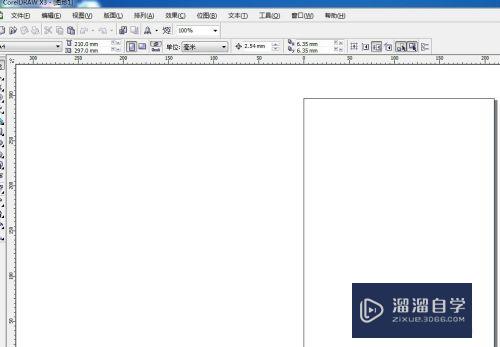
第2步
绘制一个长方形
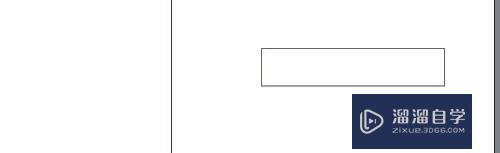
第3步
长方形在右边选择填充颜色
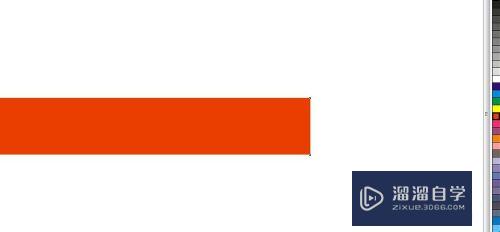
第4步
选择左边的渐变填充工具栏
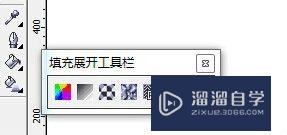
第5步
选择双色
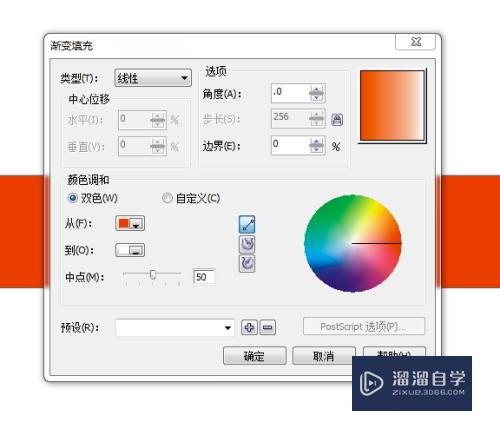
第6步
图形效果
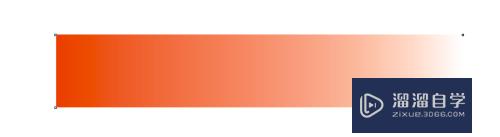
第7步
反回去选择自定义
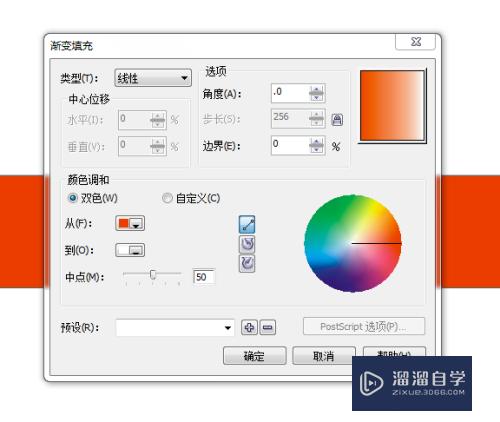
第8步
添加上色区域,选择颜色
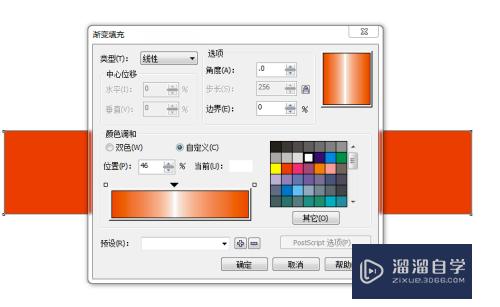
第9步
图形效果
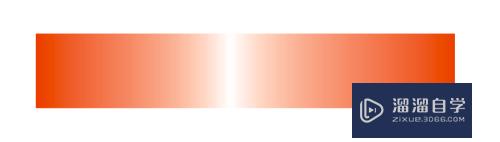
注意/提示
好啦,本次关于“CDR中怎么做渐变?”的内容就分享到这里了,跟着教程步骤操作是不是超级简单呢?快点击下方入口观看免费教程→→
相关文章
距结束 04 天 14 : 31 : 57
距结束 00 天 02 : 31 : 57
首页










